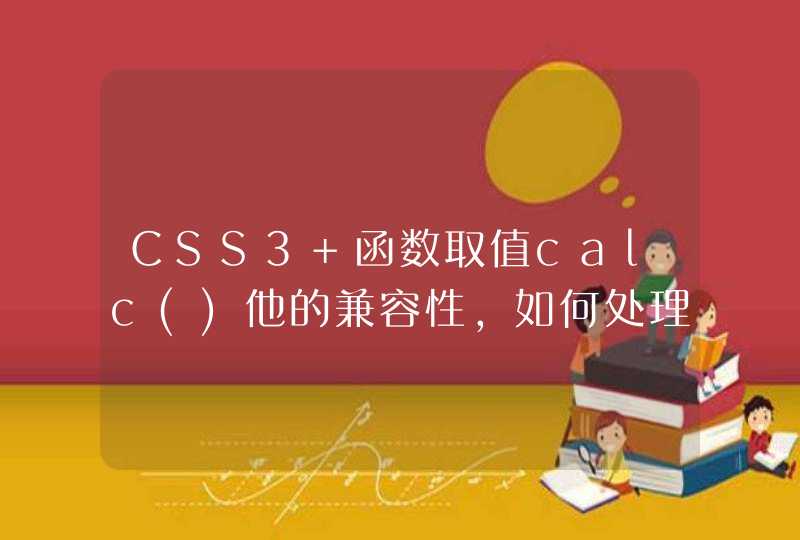一、系统录制游戏
1、首先启动游戏,然后按下【Windows+G】组合键,启动录屏功能;
2、麦克风标志是录制麦克风开启按钮,点击圆点开始录制。
二、软件录制游戏
1、打开嗨格式录屏大师这款软件,首先选择录制模式,这里我们以全屏录制为例,适用场景更广;
2、然后进行参数的选择,视频的格式、清晰度及帧率均提供了多种选择,支持录制摄像头画面、系统声音和麦克风声音,根据自己的需要来选择;
3、在【设置】中,有一些细节选项,包括快捷键设置、水印设置、选录FPS等;
4、准备就绪点击【REC】开始录制,需要停止录制的话,通过右上角的控制栏来控制即可;
5、最后在视频列表查看和编辑录制好的视频。
1、打开电脑上的迅雷屏幕录像工具。
2、在工具的主页面有五个参数选项,分别是视频选项、音频选项、画质设置、录制格式以及模式选择。在录制游戏视频之前讲这些参数都设置好。
3、在以上参数都设置好了之后打开游戏,进入游戏的界面,然后点击软件中的“开始录制”按钮进行录屏。
4、在录制的过程中,可以打开悬浮框,里面有暂停、画笔、停止录制的快捷按钮。如果有不想录制的地方可以点击暂停,有想要标记的东西可以用画笔画出来。
5、游戏结束有就可以停止录制了,点击停止录制按钮或者按住alt+f2快捷键结束录屏。
6、录制完成的游戏视频最后会被保存到选好的文件夹中,如果想要观看的话可以到这个文件夹中找到。